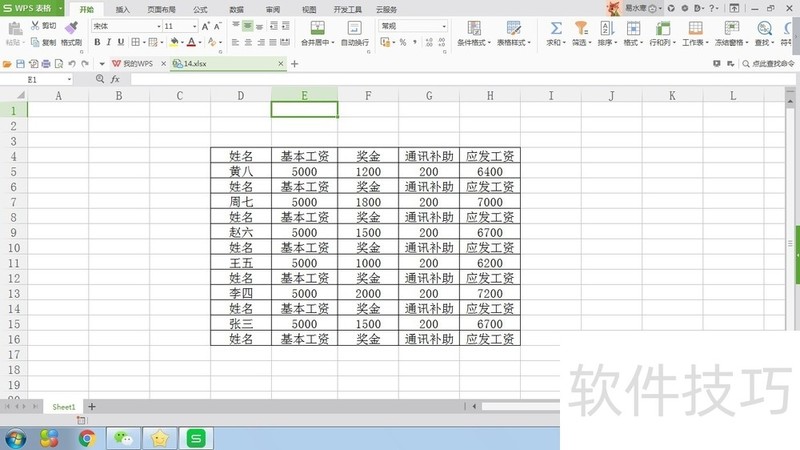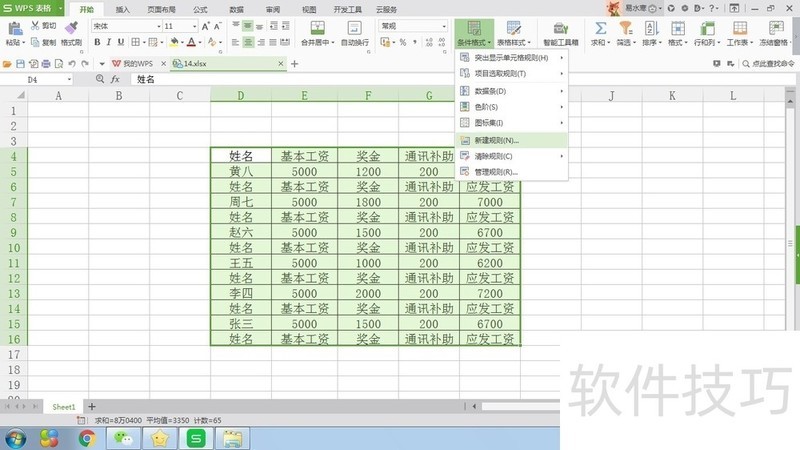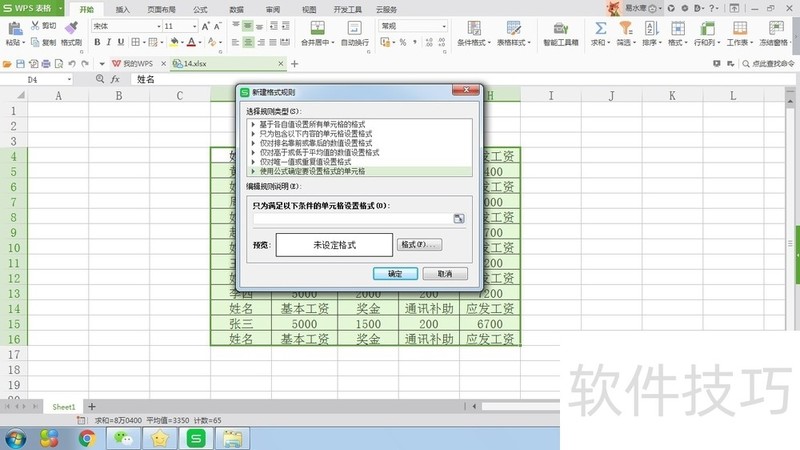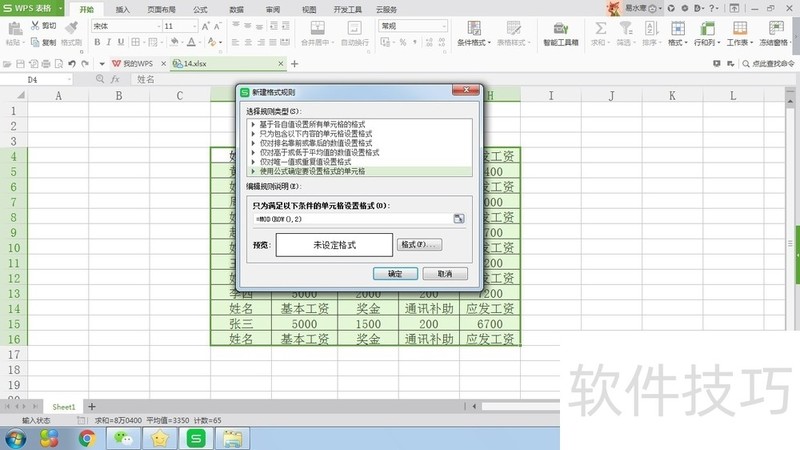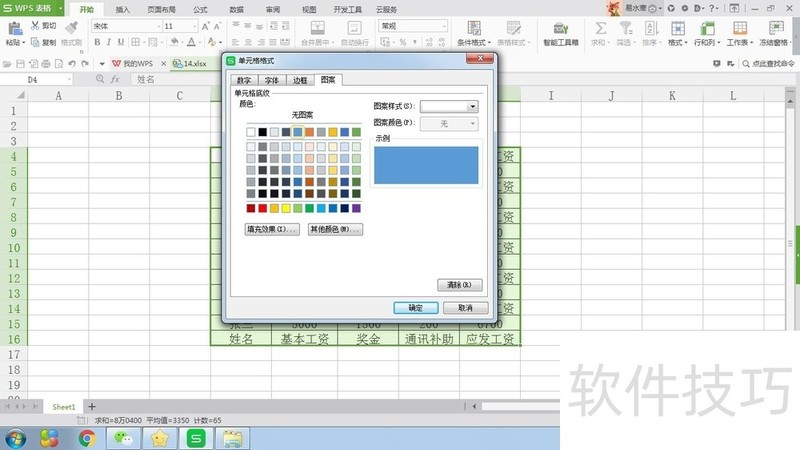WPSиЎЁж јеҰӮдҪ•йҡ”иЎҢеЎ«е……йўңиүІ
еңЁWPSиЎЁж јеӨ„зҗҶжө·йҮҸж•°жҚ®ж—¶пјҢеҚ•дёҖйўңиүІеҸҜиғҪеҜјиҮҙиЎҢй—ҙиҫЁиҜҶеӣ°йҡҫгҖӮдёәжҸҗеҚҮжөҸи§ҲдёҺж“ҚдҪңзҡ„еҮҶзЎ®жҖ§пјҢе»әи®®йҮҮз”ЁдәӨжӣҝиЎҢеЎ«е……иүІеҪ©зӯ–з•Ҙд»ҘеҢәеҲҶдёҚеҗҢж•°жҚ®иЎҢгҖӮ
1гҖҒ йҰ–е…Ҳжү“ејҖWPSиЎЁж јпјҢж–°е»әдёҖдёӘиЎЁж јпјҢиҫ“е…ҘйңҖиҰҒзҡ„ж•°жҚ®пјӣ
2гҖҒ е…ЁеҮӨеӯқйҖүж•°жҚ®иЎЁж јпјҢйҖүжӢ©е·Ҙе…·ж ҸдёӯвҖңжқЎд»¶ж јејҸвҖқпјҢйҖүжӢ©вҖңж–°е»ә规еҲҷвҖқпјӣ
3гҖҒ йҖүжӢ©вҖңдҪҝз”Ёе…¬ејҸзЎ®е®ҡиҰҒи®ҫзҪ®ж јејҸзҡ„еҚ•е…ғж јвҖқпјӣ
4гҖҒ иҫ“е…Ҙе…¬ејҸвҖң=MOD(ROW(),2)вҖқ,зӮ№еҮ»ж јејҸпјҢиҝӣе…Ҙи®ҫзҪ®пјӣ
5гҖҒ йҖүжӢ©вҖңеӣҫжЎҲвҖқпјҢйҖүжӢ©йңҖиҰҒиүҜйңІи®ҫзҪ®зҡ„йўңиүІпјҢжҲ‘们жӯӨж¬ЎйҖүжӢ©ж·Ўи“қиүІи®ҫзҪ®пјӣ
жң¬ж–Үе°ҶиҜҰз»Ҷд»Ӣз»ҚеҰӮдҪ•еңЁWPSжј”зӨәе№»зҒҜзүҮдёӯжҳҫзӨә...
WPSиЎЁж јзҡ„ж•°жҚ®йӘҢиҜҒ规еҲҷеҸҜд»Ҙеё®еҠ©жӮЁи§„иҢғж•°жҚ®...
жң¬ж–ҮиҜҰз»Ҷд»Ӣз»ҚдәҶеҰӮдҪ•еңЁWPSж–Үеӯ—ж–ҮжЎЈдёӯжҸ’е…Ҙзү№...
WPS Office жҸҗдҫӣдәҶејәеӨ§зҡ„ PDF иҪ¬ Word еҠҹ...
жң¬ж–ҮиҜҰз»Ҷд»Ӣз»ҚдәҶеҰӮдҪ•еңЁWPSжј”зӨәдёӯеҜјеҮәе’Ңжү“еҚ°...
жң¬ж–Үе°ҶиҜҰз»Ҷд»Ӣз»ҚеҰӮдҪ•д»ҺWPSе®ҳзҪ‘дёӢиҪҪWPSпјҢ并...